Tänk dig att datorn startar och du ser vågräta eller vertikala linjer på skärmen. Du skulle bli orolig, eller hur?
Var inte det. Även om det ser illa ut behöver det inte innebära att det är ett allvarligt problem. Ja, det kan vara ett komplext maskinvaruproblem som bara Apple Genius eller ett auktoriserat Apple-serviceställe kan åtgärda. Men även ett enkelt fel i programvaran som du kan åtgärda själv. Vi går igenom de vanligaste orsakerna och hur du åtgärdar dem i den här artikeln.
Varför blir det linjer på skärmen på en MacBook?
Innan vi fortsätter med hur man fixar problemet med linjer på MacBook-skärmen ska vi först se vad som orsakar dem.
Maskinvaruproblem kan orsaka linjerna. Sådana orsaker kan vara:
- Skadad skärm, kanske eftersom datorn har tappats.
- Överhettning.
- Inbränning i skärmen. Det händer vanligen när en LCD-skärm visat samma bild under för lång tid. Men det orsakar troligen inte vågräta eller lodräta linjer på skärmen på en MacBook.
- Kabeln mellan grafikkretsen och skärmen är skadad.
Programvaruproblem issues kan också orsaka detta problem. Bland dessa är:
- Problem med strömhanteringen.
- Gamla grafikdrivrutiner.
- Programvarukonflikter.
Alla dessa orsaker gäller både för bildskärmar på iMac och Mac mini, Mac Pro eller Mac Studio. För Mac-datorer med extern skärm kan problemet också orsakas av den externa skärmen eller kabeln som ansluter datorn till skärmen, uttaget på datorn, bildskärmen eller problem med det externa grafikkortet.
Varför blir det linjer på skärmen på iMac?
En lång historia snabbt, men samma gäller för iMac. Orsakerna till linjer som visas på en iMac är desamma som de som beskrivs ovan för MacBook.
Varför visas linjer på skärmen till min Mac mini, Mac Pro eller Mac Studio?
Alla datorerna ovan använder externa bildskärmar. Förutom de orsaker som gällde för en MacBook kan det även bero på den externa bildskärmen eller kabeln som ansluter datorn till skärmen. Det kan även vara kontakten på datorn, på skärmen eller problem med det externa grafikkortet.
Att åtgärda linjer på datorns skärm
Innan du bokar tid med Apple Genius kan du själv försöka att åtgärda linjerna på datorns skärm. För att hjälpa dig med det har jag gjort en lista med enkla tips som du kan prova.
1. Starta om datorn
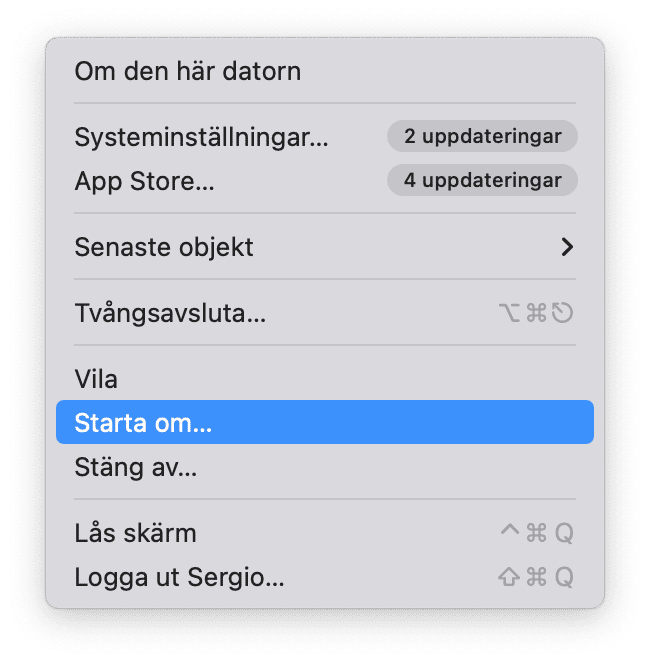
Har du redan provat detta? Om inte, gör det. Att starta om datorn kan vara den enklaste lösningen på dessa problem.
2. Kontrollera om din Mac har fysiska skador
Det här är det som är svårast att reparera utan hjälp av en specialist, och därför rekommenderar vi att du först utesluter fysisk skada om en enkel omstart inte har fungerat.
Håll utkik efter följande:
- Finns det sprickor i skärmen?
- Ser du vita fläckar på skärmen och inte bara linjer?
Det kan vara svårt att upptäcka fysiska skador, men om du har tappat datorn, använt en skärmfilm eller lagt papper mellan tangentbordet och skärmen innan du stängde locket kan detta ha skadat skärmen och orsakat linjerna. Om du inte tror att det är fallet kan du fortsätta med följande lösningar.
3. Kör underhållsuppgifter
Underhållsuppgifter körs automatiskt i datorn och rensar bort saker som systemloggar och temporärfiler. Men det är ganska sannolikt att de inte körs lika ofta som de borde. Att köra dem manuellt kan lösa problemet med linjer på skärmen – men endast om det är ett programvaruproblem som är orsaken.
Det enklaste sättet att köra underhållsuppgifter är att använda en app som är utformad just för detta. CleanMyMac är en sådan app. Den har många funktioner för att hålla skräpet borta från din Mac, bland annat en särskild funktion för prestanda som heter Performance. Med den sista kan du köra dessa uppgifter med ett enda klick. Hämta CleanMyMac kostnadsfritt här.
Så här använder du appen:
- Öppna CleanMyMac.
- Klicka på Performance i sidofältet och sedan på Scan.
- Vänta tills genomsökningen är klar så visas de rekommenderade underhållsåtgärderna som ska utföras.
- Klicka på Run Tasks.
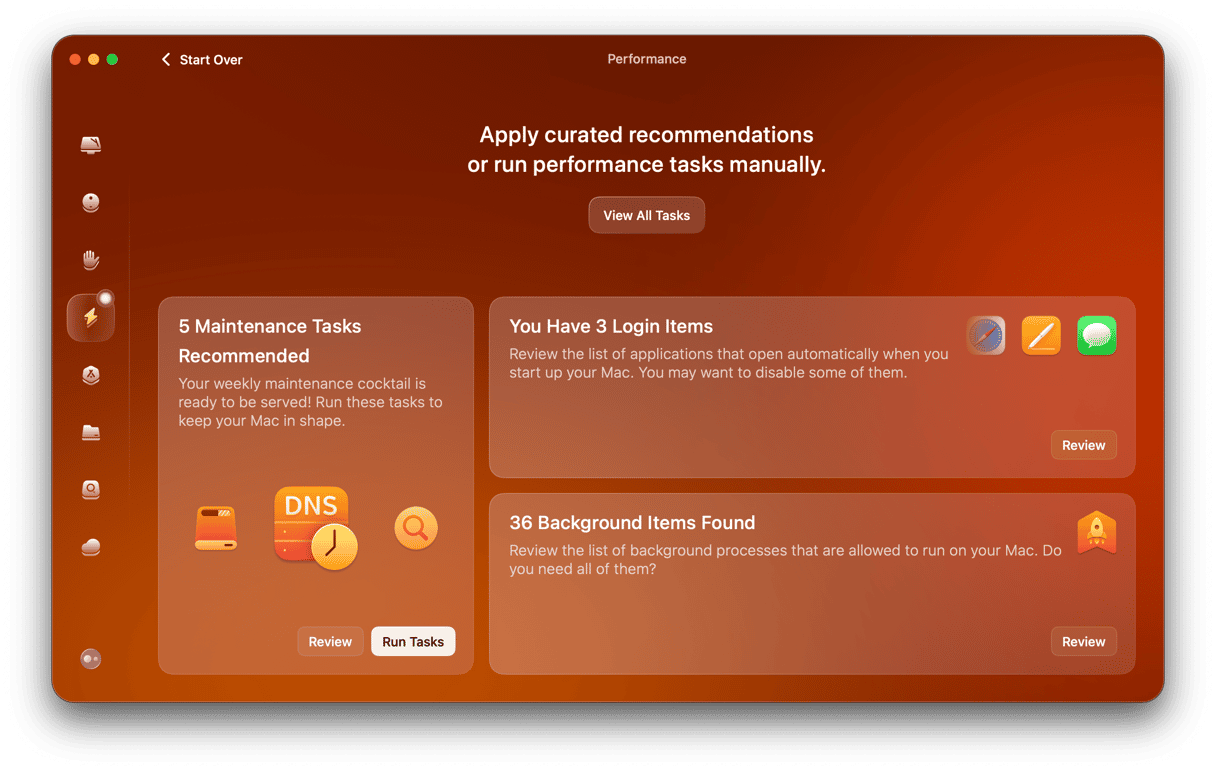
4. Kontrollera anslutningen
Om det är en extern bildskärm som visar linjer på skärmen kontrollerar du att kabeln sitter ordentligt i båda ändar. Du kan även prova en annan kabel, om du har en. En trasig kabel kan orsaka detta.
5. Kontrollera datorns temperatur
Ibland kan linjerna på skärmen bero på att datorn är överhettad. Om det är för varmt i rummet som du är i eller om datorns fläktar är ljudliga bör du stänga av datorn och låta den svalna en stund innan du startar den igen.
Innan du stänger av din Mac kan det vara bra att veta vilken temperatur den har. I det här fallet ligger fokus på processorn – temperaturen går upp på grund av att resurskrävande appar körs. Det normala intervallet ligger mellan 45 och 66 grader Celcius, men hur mäter man det?
Det enklaste sättet att kontrollera datorns temperatur är att använda en pålitlig app från tredje part, och vi rekommenderar CleanMyMac. Meny-appen har en processorövervakare som innehåller ett verktyg för att kontrollera temperaturen. Du öppnar den genom att klicka på den lilla iMac-ikonen i menyfältet och gå till fliken CPU.
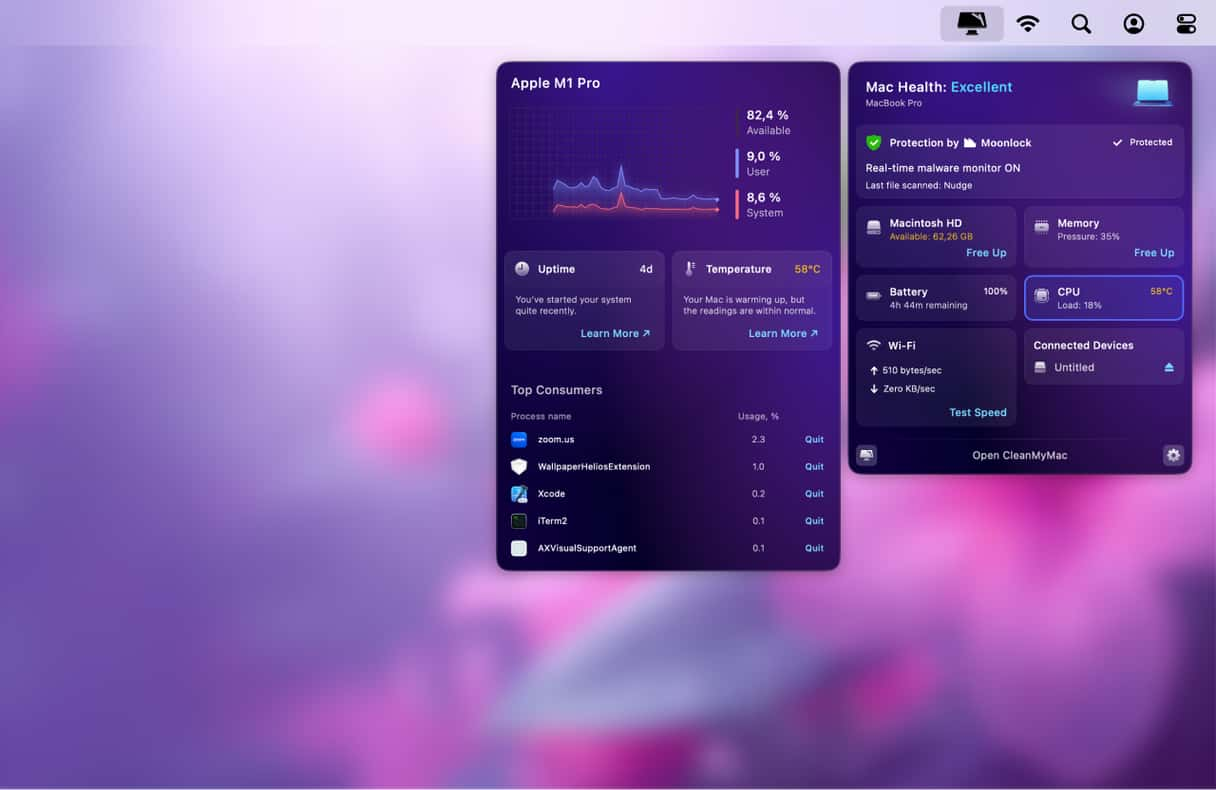
Påbörja din kostnadsfria provperiod av CleanMyMac och ladda ner appen om du inte redan har gjort det.
Det finns förstås andra appar från tredje part som du kan använda, men se till att utvecklaren är pålitlig innan du laddar ner något till din Mac.
6. Prova en annan skärm
Om du använder en extern bildskärm och har en annan skärm till hands, prova att koppla in den. Du kan även prova att använda en annan port och se om den fungerar. Om du till exempel använder DisplayPort, prova HDMI istället.
Om du inte använder en extern bildskärm utan problemet är med datorns inbyggda skärm, prova att ansluta till en extern bildskärm. Om problemet kvarstår vet du att det inte är fel på skärmen. Om problemet försvinner vet du på samma sätt att det är ett problem med maskinvaran som kräver en servicetekniker.
7. Nollställ SMC
SMC-kretsen (system management controller) hanterar strömförsörjningen i datorn när den startar. Så om det är ett problem med strömförsörjningen som orsakar linjer på datorns bildskärm kan en nollställning av SMC-kretsen hjälpa.
_1649946116.png)
Är du en lycklig ägare av en dator med Apple Silicon (M)? Då har du ett alternativ som nollställer SMC-kretsen genom att helt enkelt starta om datorn när den är ansluten till elnätet. För en dator med Intel kräver processen några fler steg och ser olika ut beroende på om datorn har en T2-säkerhetskrets eller ej. Det är även olika för bärbara datorer som MacBook Pro eller MacBook Air och skrivbordsdatorer som iMac.
Läs Apples grundliga anvisningar om att nollställa SMC-kretsen på en dator med Intel här.
8. Installera om macOS
Vårt sista tips är att installera om macOS. På så vis ersätts alla komponenter i macOS utan att det påverkar dina filer och data. Om problemet orsakas av ett fel kan det lösa sig av sig själv efter en ominstallation.
Men först och främstbör du göra en säkerhetskopia. Starta sedan datorn i återställningsläge genom att följa stegen för ditt chip.
Apple-chip
- Stäng av datorn.
- Tryck och håll ned strömbrytaren tills du ser ikonen för ”Alternativ” eller ”Läser in startalternativ”.
- Klicka på Alternativ > Fortsätt.
- Välj en volym när du blir ombedd och klicka på Fortsätt. Ange sedan ditt lösenord och välj en användare och klicka på Nästa.
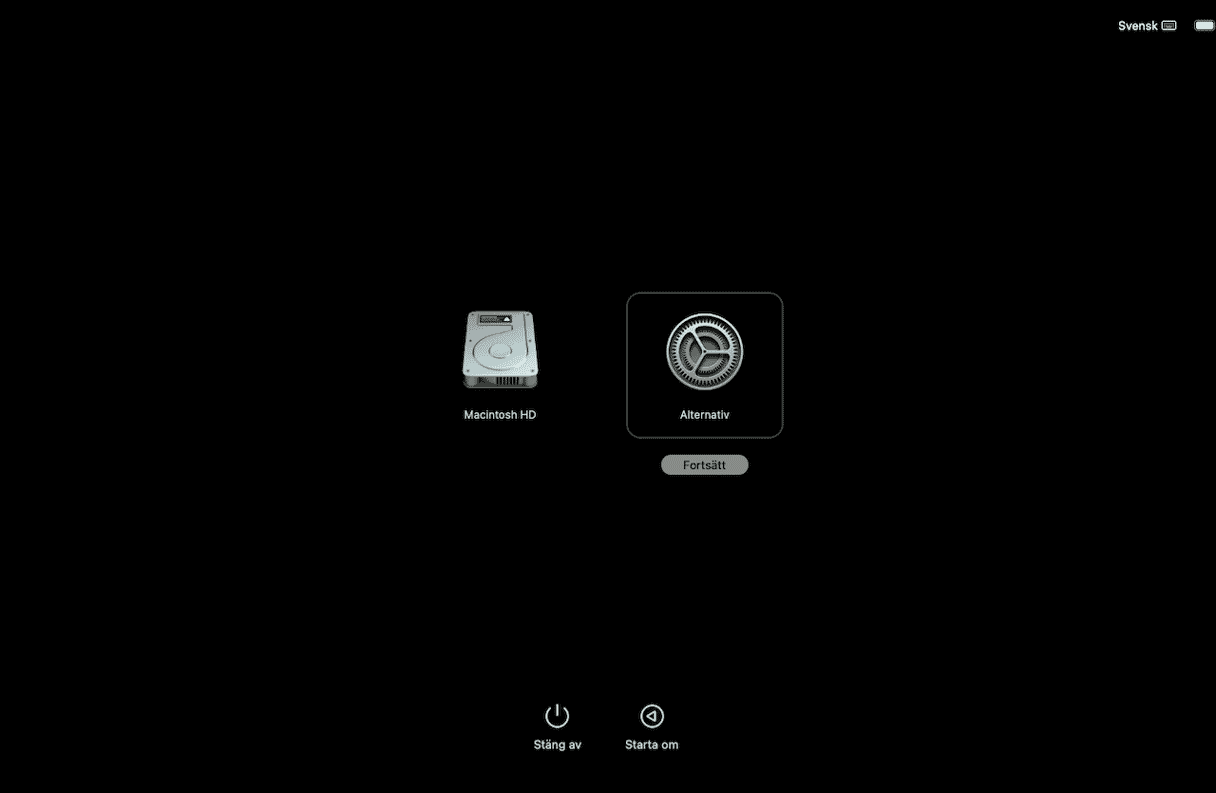
Intel-baserad
- Stäng av datorn.
- Tryck på strömbrytaren och håll ned kommando + R.
- Släpp kommando + R när du ser en snurrande jordglob eller ett Apple-logo.
När du är i återställningsläget klickar du på ”Installera macOS igen” och följer instruktionerna som visas.
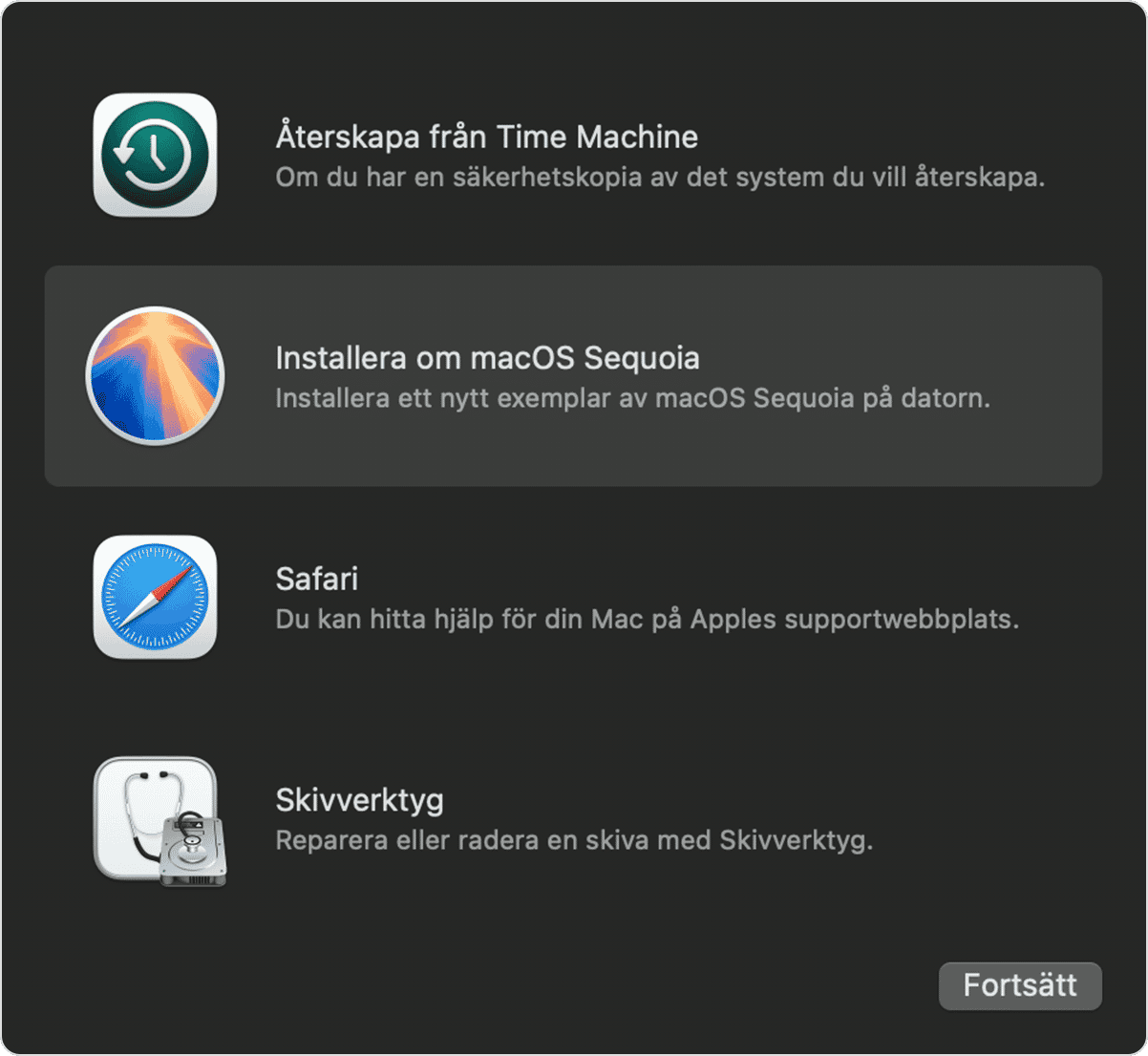
Att det syns vågräta eller lodräta linjer på skärmen på en MacBook behöver inte innebära ett allvarligt fel. Se först om de snabba åtgärderna i den här artikeln kan lösa problemet. Om de inte fungerar, kontakta då experterna på Apple Genius eller ett annat auktoriserat serviceställe för hjälp. Boka en tid så snart som möjligt och få tillbaka en perfekt fungerande dator igen.






